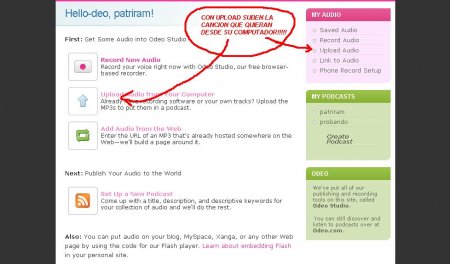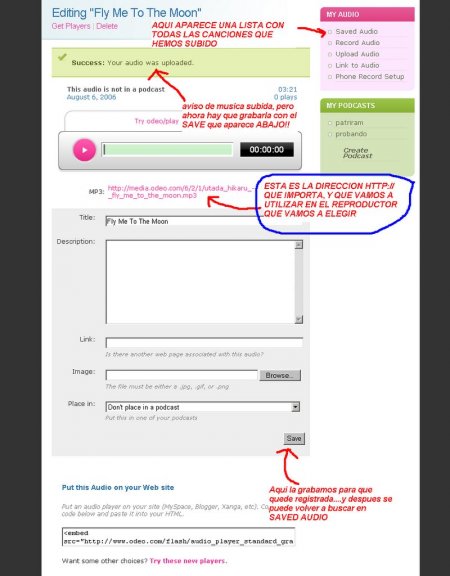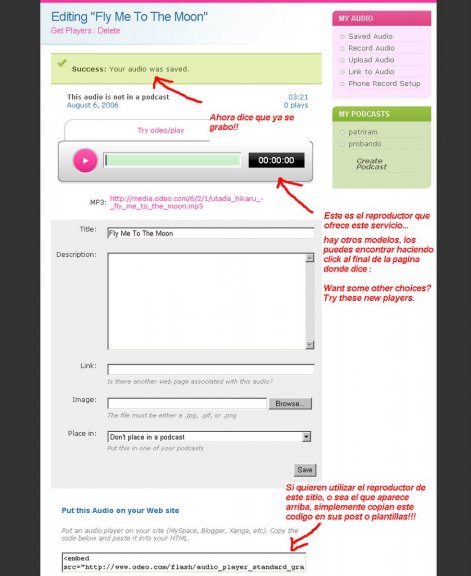Este reproductor de musica, es aplicable en cualquier Plataforma de Blogs (Blogger, WordPress,…) o página web.
Quieres subir tu musica desde tu computador a uno de estos reproductores Dewplayer:
Version Normal
Version Mini
Version Multicancion
Los Primeros 7 pasos son los mismos del reproductor anterior, y corresponden a los pasos que se deben seguir, para subir tu musica en ODEO.
Lo primero que hay que hacer es abrir una cuenta en ODEO y subir la musica que quieras ahi. Puede ser en cualquier otro servidor, pero utilizo este porque la musica se carga sin problemas desde aquí.
Lo importante de esto es tener la lista de las direcciones http:// de cada una de las canciones, con estas direcciones, vamos a la siguiente pagina POQBUM y aqui solo es necesario copiar la direccion http:// de cada cancion subida…
PASO 1: (Abrir Cuenta en ODEO). Despues de abrir cuenta aparece la pantalla de esta imagen:
Aqui deben pinchar al final, como muestra la imagen anterior, donde dice, WANNA BE A PODCASTER? Start your own podcast with the Odeo Studio!
Despues aparece la siguiente imagen:
PASO 2: (Subir la musica desde el Computador)
Como muestra la figura anterior solo tienen que pinchar en uno de los uploads.
Y como resultado aparece la siguiente pantalla:
PASO 3:
En la pantalla anterior solo seleccionan la musica desde su computador aprentando en BROWSE) y despues que la hayan seleccionado la suben con el boton de SUBMIT, como muestra la imagen anterior.
PASO 4:
Ahora mientras se sube, solo deben tener paciencia…jajaja
Una vez que haya subido aparece la siguiente imagen:
PASO 5:
Aqui estan detalladas las cosas importantes, ahora solo queda apretar SAVE, esta al final de la pagina.
PASO 6:
Como pueden ver en la imagen de abajo: ahora aparece un aviso diciendo que la musica ya esta grabada. Ademas si se fijan en el menu de arriba aparecen diferentes opciones:
1.-Saved Audio: Una lista con las canciones que han subido
2.-Record Audio: Aqui pueden grabar sus propias canciones online, al parecer hasta con video
3.-Upload Audio: Para subir canciones desde el computador
4.-Link to Audio: Para subir canciones que ya tengan su http://
5.-Phone Record Setup: Ni idea… jajaja
Lo unico importante de esto, es la direccion http del mp3 (remarque esto con una linea azul), en la imagen del Paso 5, la direccion esta justo abajo del aviso!!!
A menos que quieran utilizar el reproductor de ODEO que aparece en la misma pagina, entonces solo tienen que copiar el codigo que aparece al final en su post o plantilla una vez que hayan grabado(Apretar SAVE) (el código esta entre las etiquetas embed, y aparece bajo Put this Audio on your Web site).
Estos son los otros tipos de reproductores que ofrece ODEO:
Ahora para utilizar alguno de los reproductores que ves a continuacion, lo unico que debes hacer es reemplazar en el codigo que vas a utilizar la direccion http de tu cancion. En cada area de texto hay dos secciones una que es la que viene por defecto y otra que dice Versión válida W3C, yo probe las dos y funcionan sin problemas
(yo subi la cancion de Amelie en todos y en el ultimo hay dos canciones…apreten >>, para que escuchen la otra).
Lo otro que puedes hacer es ir a DEWPLAYER y seleccionar el color, el volumen, agregar el link de tu cancion, pero debes poner cuidado porque el codigo que te entrega, no es exactamente el que sirve ya que, en este aparece
value=”dewplayer.swf?mp3=test.mp3 ,pero el que nos sirve a nosotros es de la forma
value=”http://www.estvideo.com/dew/media/dewplayer-multi.swf?mp3=
http://media.odeo.com/6/2/1/utada_hikaru_-_fly_me_to_the_moon.mp3
Es decir las direcciones completas!!!
Ahi ven de que manera lo hacen…
Version Normal
Version Mini
Version Multi
En esta ultima puedes subir muchas canciones.
AREAS DE TEXTO:
Version Normal
- La primera es la Version por defecto: ( passe-partout )
- O ESTE OTRO TAMBIEN FUNCIONA:(Versión válida W3C)
Version Mini
- La primera es la Version por defecto: ( passe-partout )
- O ESTE OTRO TAMBIEN FUNCIONA: (Versión válida W3C)
Version Multi
- La primera es la Version por defecto: ( passe-partout )
- O ESTE OTRO TAMBIEN FUNCIONA: (Versión válida W3C)
Lo unico que deben hacer es: para cualquiera de los codigos anteriores, reemplazan mi cancion por la de ustedes, o sea, lo que deben cambiar es esto:
- http://media.odeo.com/4/5/9/19_La_Valse_D_Amelie__piano_Version__-_Amelie_-_.mp3
El color del fondo lo pueden cambiar, en este caso es FFFFFF, pueden colocar el que quieran, deben tener cuidado, ya que aparece 4 veces en cada codigo.
Como pueden ver tambien se puede ajustar el ancho y alto con width=”240″ height=”20″.
La unica diferencia de este reproductor con el anterior, es que este ocupa menos espacio, y en la opcion multi no se muestran las canciones, solo se pasa a la siguiente con >>, a menos que activen el modo automático en el cual tienen que cambiar las siguientes partes del código:
- <!--Para Activar Modo Automatico-->
- dewplayer.swf?mp3=test.mp3&autoplay=1
- <!--Para Activar el Autoreplay-->
- dewplayer.swf?mp3=test.mp3&autoreplay=1
- <!--Para Cambiar el Color del Fondo-->
- dewplayer.swf?mp3=test.mp3&bgcolor=669922
- <!--Para Ajustar el % de Volumen, en este caso es 80%-->
- dewplayer.swf?mp3=test.mp3&volume=80
- <!--Pueden quedar con algo asi: (si es que cambian varias de estas opciones)-->
- dewplayer-mini.swf?mp3=test.mp3&autostart=1&autoreplay=1&bgcolor=336699&volume=80
- <!--Recuerden que en vez de :-->
- dewplayer.swf?mp3 <!--va esto:-->
- http://www.estvideo.com/dew/media/dewplayer-multi.swf?mp3
- <!--y en vez de test.mp3 va la direccion de sus canciones:-->
- http://media.odeo.com/6/2/1/utada_hikaru_-_fly_me_to_the_moon.mp3
Finalmente como puede ver en el codigo de la version multi, pueden agregar cuantas canciones quieran solo deben separlas con |. osea:
http://cancion1.mp3|http://cancion2.mp3|http://cancion3.mp3
A pedido dejo el ejemplo de la version normal, con el autoplayer, aqui:
Version Normal
- La primera es la Version por defecto: ( passe-partout )
- O ESTE OTRO TAMBIEN FUNCIONA:(Versión válida W3C)
autostart=1 es lo mismo que autoplay=1
Si tienen dudas revisa: Donde Debo Pegar el Código de Algún Accesorio en mi Plantilla (Template).
Suerte!!